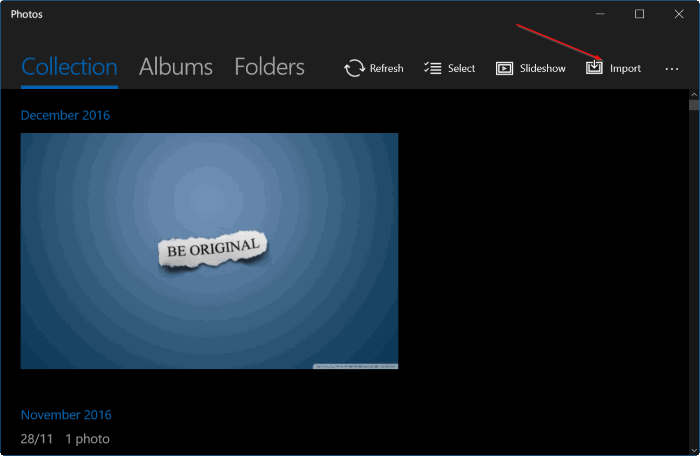17Jul
Het startmenu is teruggekeerd met Windows 10 en is een prominente functie van de nieuwste versie van Windows-besturingssysteem. Het nieuwe Start-menu biedt de beste functies van Windows 7 Start-menu, evenals enkele van de nieuwe functies die als eerste werden geïntroduceerd met het startscherm in Windows 8.
Hoewel het startscherm veel voorkomt in Windows 10 en kan worden ingeschakeld onder de eigenschappen van Start-menu, zijn de meeste gebruikers tevreden het nieuwe startscherm, omdat het nieuwe startmenu alle functies van het startscherm biedt zonder naar het startscherm over te schakelen.
Het menu Start kan op een aantal manieren worden gepersonaliseerd. De app-tegels aan de rechterkant kunnen worden verkleind, verplaatst en verwijderd. Bovendien kunt u vrijwel alles van bestanden tot mappen vastzetten in het Configuratiescherm naar Prullenbak aan de linkerkant van het menu Start voor snelle toegang.
Nadat u uw Start-menu hebt aangepast en georganiseerd, kunt u het menu Start vergrendelen om te voorkomen dat anderen of uzelf per ongeluk de lay-out wijzigen. Gelukkig kunt u ervoor zorgen dat gebruikers de lay-out van het menu Start niet kunnen wijzigen door de juiste wijzigingen aan te brengen in Groepsbeleid.
Zorg dat gebruikers de lay-out van het menu Start niet kunnen wijzigen
Volg de onderstaande instructies om te voorkomen dat gebruikers de lay-out van het menu Start in Windows 10 kunnen wijzigen.
OPMERKING: Dit heeft geen invloed op het startscherm, wat betekent dat gebruikers de startschermlay-out kunnen wijzigen.
Stap 1:OpenEditor voor lokaal groepsbeleid. Hiertoe typt ugpedit.mscin het zoekvak van het menu Start of het dialoogvenster Uitvoeren en druk vervolgens op de Enter-toets.
Stap 2:Blader in de Local Group Policy Editor naarcomputer configuratie, administratieve sjablonen, en danStartmenu en taakbalk.
Stap 3:Hier, aan de rechterkant, dubbelklikt u op het item met het labelStart menu-indelingom de eigenschappen te openen, selecteert uIngeschakelden klik vervolgens opVan toepassing zijnknop.
Mogelijk moet u de Verkenner opnieuw opstarten of uw pc opnieuw opstarten om de wijzigingen toe te passen. Dat is het!
Vanaf nu kan niemand de lay-out van het Start-menu wijzigen. Om de beperking te verwijderen, volgt u de bovenstaande stappen en wijzigt u de lay-out van het menu Start naar Niet geconfigureerd.